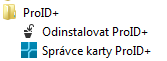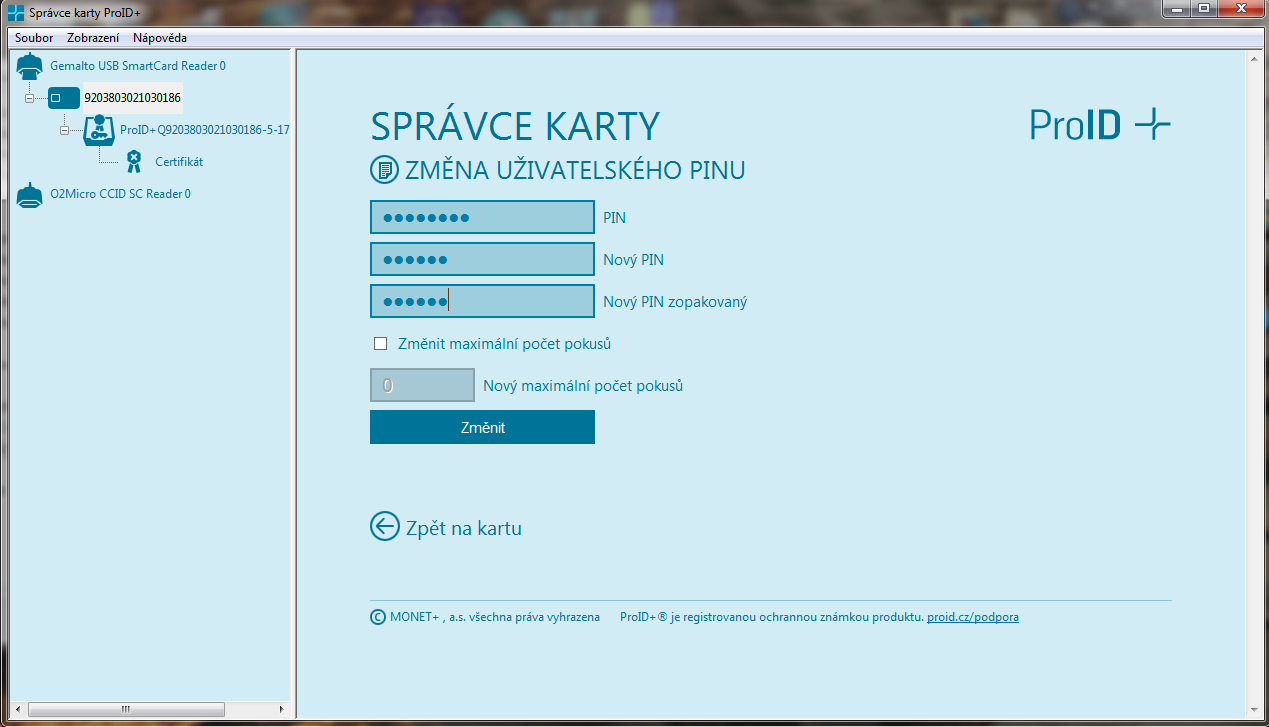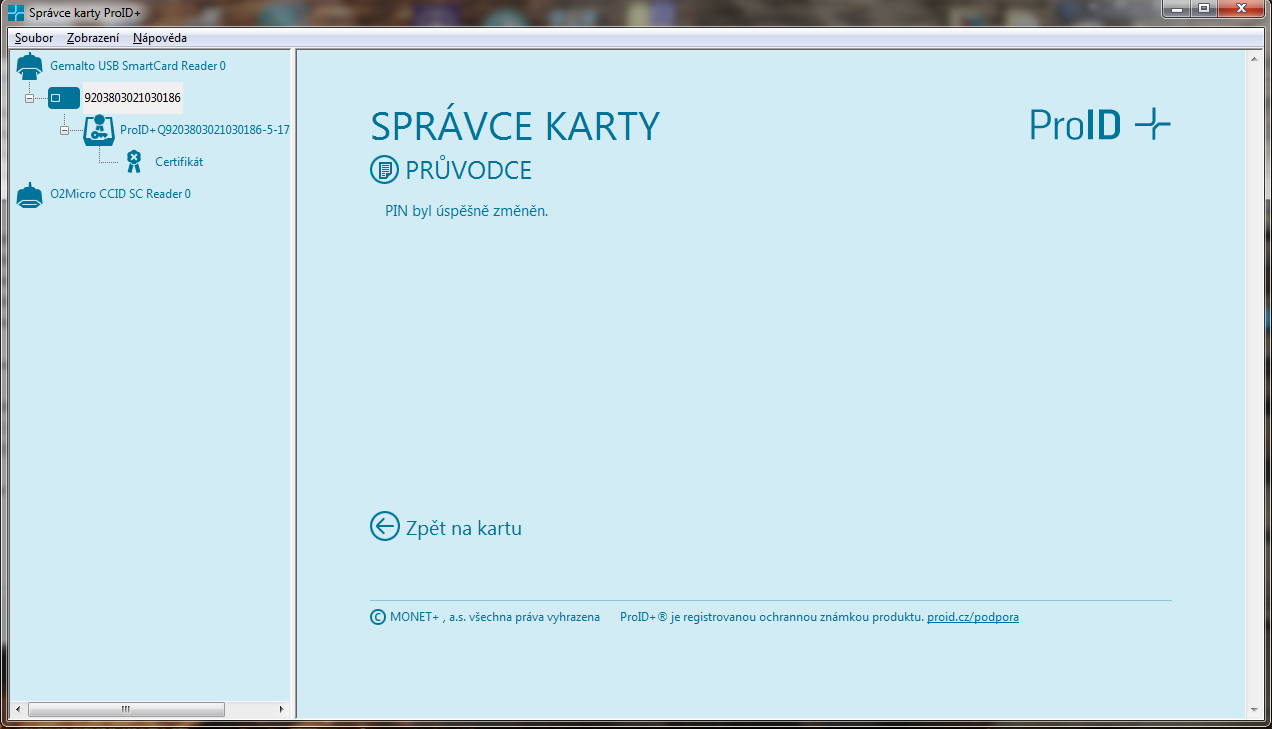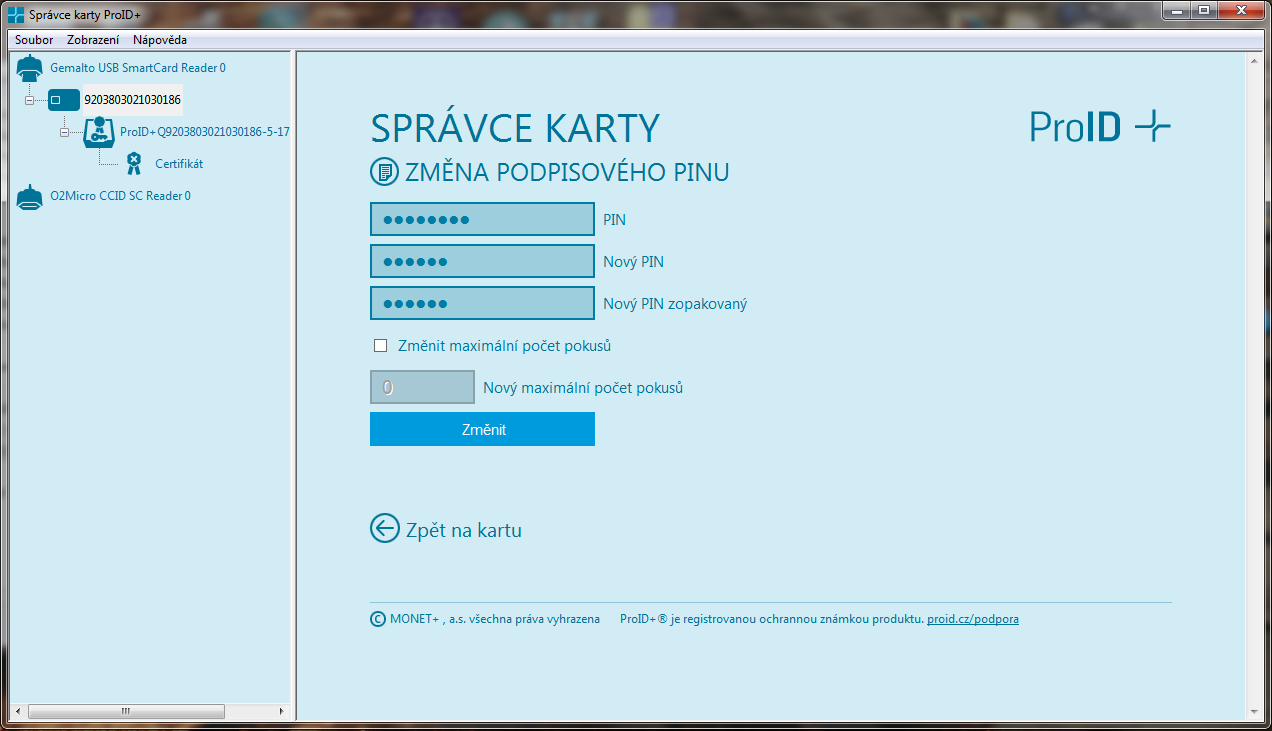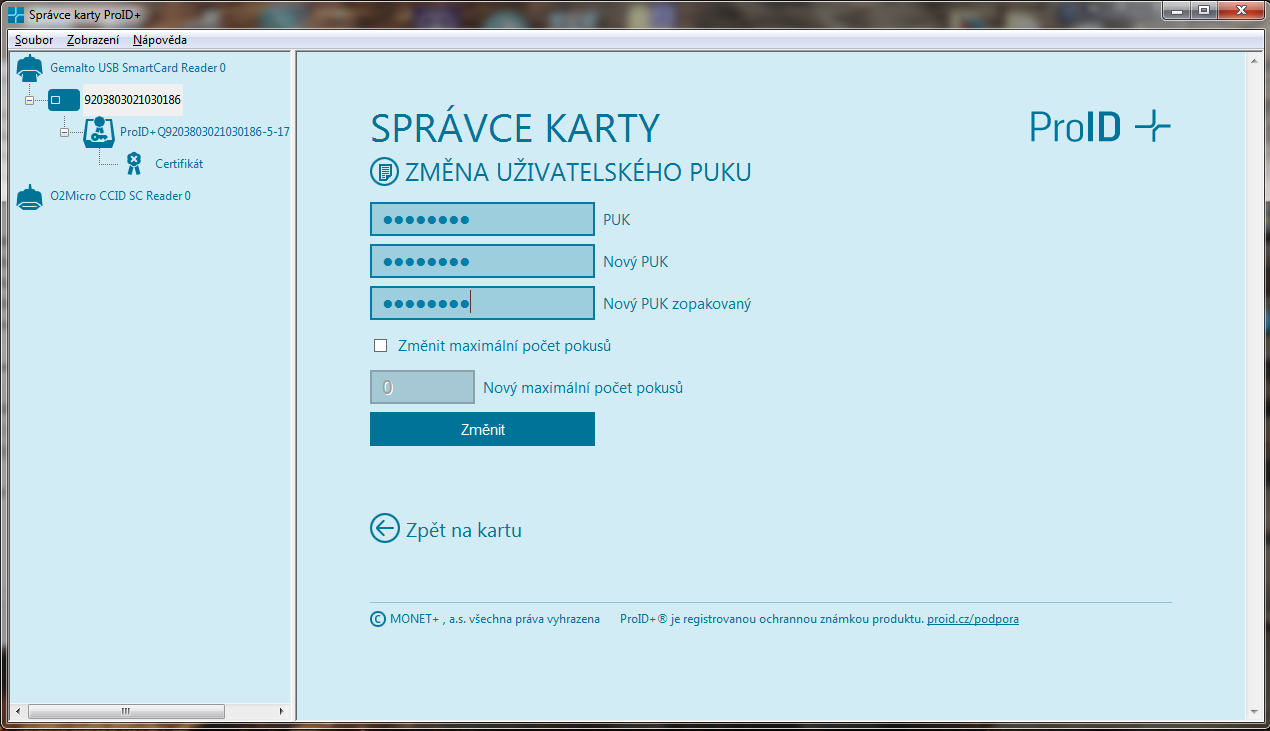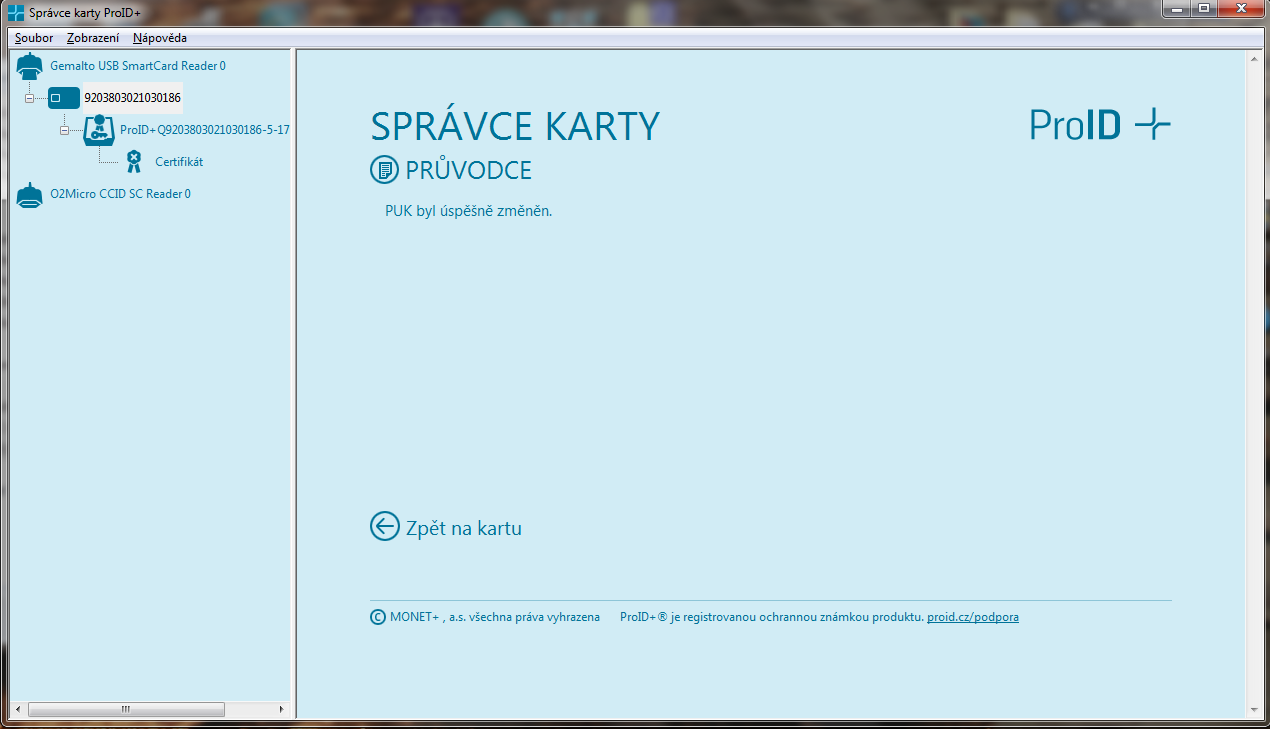Prosím, vyberte si Vašu čipovú kartu:
- Monet ProID+ zmena PIN
- Monet ProID+ zmena Podpisového PIN (QPIN)
- Monet ProID+ zmena PUK
- Monet ProID+ odblokovanie PIN
- Monet ProID+ odblokovanie Podpisového PIN (QPIN)
- SafeNet Authentication Client - zmena PIN
- SafeNet Authentication Client - zmena PUK
- SafeNet Authentication Client - odblokovanie PIN
- SafeNet Authentication Client - zmena hesla
- SafeNet Authentication Client - zmena ADMIN hesla
- SafeNet Authentication Client - odblokovanie hesla
MONET PRO ID+ zmena PIN
- pripojte token s Vašim KEPom
- nájdite a spustice aplikáciu "Správce karty ProID+" v zozname programov
- ak by sa údaje o elektronickom podpise nenačítali, stlačte F5 pre obnovenie údajov
- kliknite na číslo karty vľavo hore a následne nižšie vpravo na "Změna PINU"
- zadajte aktuálny PIN
- zvoľte si nový PIN v dĺžke najmenej 6 čísiel, zadajte ho do obidvoch políčok, potvrďte "Změnit", zapíšte si ich a odložte na bezpečné miesto
MONET PRO ID+ zmena Podpisového PIN (QPIN)
- pripojte token s Vašim KEPom
- nájdite a spustice aplikáciu "Správce karty ProID+" v zozname programov
- ak by sa údaje o elektronickom podpise nenačítali, stlačte F5 pre obnovenie údajov
- kliknite na číslo karty vľavo hore a n8sledne nižšie vpravo na "VÍCE INFORMACÍ"
- vpravo v Správce Karty nájdite "Počet pokusů zadání podpisového PINu" a kliknite na "změnit"
- zadajte aktuálny podpisový PIN
- zvoľte si nový podpisový PIN v dĺžke najmenej 6 čísiel, zadajte ho do obidvoch políčok, potvrďte "Změnit", zapíšte si ich a odložte na bezpečné miesto
MONET PRO ID+ zmena PUK
- pripojte token s Vašim KEPom
- nájdite a spustice aplikáciu "Správce karty ProID+" v zozname programov
- ak by sa údaje o elektronickom podpise nenačítali, stlačte F5 pre obnovenie údajov
- kliknite na číslo karty vľavo hore a následne nižšie vpravo na "ZMĚNA PUKU"
- zadajte aktuálny PUK
- zvoľte si nový PUK v dĺžke najmenej 6 čísiel, zadajte ho do obidvoch políčok, potvrďte "Změnit", zapíšte si ich a odložte na bezpečné miesto
MONET PRO ID+ odblokovanie PIN
- pripojte token s Vašim KEPom
- nájdite a spustice aplikáciu "Správce karty ProID+" v zozname programov
- ak by sa údaje o elektronickom podpise nenačítali, stlačte F5 pre obnovenie údajov
- kliknite na číslo karty vľavo hore a následne nižšie vpravo na "ODBLOKOVÁNÍ PINU"
- zadajte aktuálny PUK
- zvoľte si nový PIN v dĺžke najmenej 6 čísiel, zadajte ho do obidvoch políčok, potvrďte "Změnit", zapíšte si ich a odložte na bezpečné miesto
MONET PRO ID+ odblokovanie Podpisového PIN (QPIN)
- pripojte token s Vašim KEPom
- nájdite a spustice aplikáciu "Správce karty ProID+" v zozname programov
- ak by sa údaje o elektronickom podpise nenačítali, stlačte F5 pre obnovenie údajov
- kliknite na číslo karty vľavo hore a následne nižšie vpravo na "VÍCE INFORMACÍ"
- vpravo v Správce Karty nájdite "Počet pokusů zadání podpisového PINu" a kliknite na "odblokovat"
- zadajte aktuálny podpisový PUK
- zvoľte si nový podpisový podpisový PIN v dĺžke najmenej 6 čísiel, zadajte ho do obidvoch políčok, potvrďte "Změnit", zapíšte si ich a odložte na bezpečné miesto
SafeNet Authentication Client - zmena PIN
SafeNet Authentication Client - zmena PUK
SafeNet Authentication Client - odblokovanie PIN
SafeNet Authentication Client - zmena hesla
SafeNet Authentication Client - zmena ADMIN hesla
SafeNet Authentication Client - odblokovanie hesla
Siemens - CardOS API - zmena PIN, PIN2 a PUK
Po nainštalovaní ovládača a obslužnej aplikácie Siemens CardOS API k tokenu Gemalto (sú dostupné len pre klientov na vyžiadanie a po zadaní hesla), kliknite v operačnom systéme
- Windows 7 na ikonu "Štart", zvoľte "Všetky programy", vyhľadajte zložku "Siemens", podzložku "CardOS API" a zvoľte požadovanú zmenu:
- Windows 10, 8, 8.1 na ikonu lupy a napíšte:
"Zmena PINu" / (Change PIN)
"Zmena Sec Auth PINu" / (Change Sec Auth PIN)
"Zmena PUKu" / (Change PUK)
Siemens - CardOS API - odblokovanie PIN a PIN2
Ak si PIN1 nepamätáte a zadáte ho 3x zle, zablokuje sa. To isté platí aj pre PIN2, avšak na zadanie máte 10 pokusov. Odblokujte ich nasledovne:
- vo Windows 7 kliknite na ikonu "Štart", zvoľte "Všetky programy", vyhľadajte zložku "Siemens", podzložku "CardOS API" a zvoľte požadovanú zmenu:
- vo Windows 10, 8, 8.1: kliknite na ikonu lupy a napíšte:
"Odblokovanie PINu" / (Unblock PIN)
"Odblokovanie Sec Auth PINu" / (Unblock Sec Auth PIN)
Odblokovať PUK kód nie je možné, nakoľko je to najvyššia úroveň ochrany. Ak zabudnete/zablokujete si PUK a zablokujete si ktorýkoľvek z kódov, bude potrebné vydať nový KEP. Preto si PUK pre istotu poznamenajte, miesto kde ho máte nikomu neprezraďte a Váš token držte od tohto prístupového kódu oddelene !
![]() Po prevzatí tokenu a kvalifikovaného elektronického podpisu si z bezpečnostných dôvodov čo najskôr prístupové heslá zmeňte !
Po prevzatí tokenu a kvalifikovaného elektronického podpisu si z bezpečnostných dôvodov čo najskôr prístupové heslá zmeňte !
Čo robiť pri strate alebo krádeži ?
Ak máte zmenené všetky prístupové kódy, nemáte ich zapísané pri tokene s kvalifikovaným elektronickým podpisom a viete ich iba vy, môžete byť viacmenej pokojní - ve mizivá šanca, že niekto bude vedieť použiť Váš ePodpis.
Aj tak však čo najskôr kontaktujte registračnú autoritu emailom alebo telefonicky, ktorá Vám KEP vydala a požiadajte o jeho okamžité zrušenie. Nezabudnite uviesť heslo ku zrušeniu certifikátu - heslo je nevyhnutné a nájdete ho v dokumentácii k Vášmu KEPu.
Ak dokumentáciu nemáte, registračnú autoritu v pracovnom čase osobne navštívte a požiadajte o zrušenie.
Náš tip: Viac o právnej váhe KEPu sa dozviete na našich stránkach TU.
Ďakujeme za prečítanie článku.
Tím BACKGROUND s.r.o.